Πώς να αποκτήσετε πρόσβαση σε αρχεία iPhone στον υπολογιστή
- Τα μόνα αρχεία iPhone στα οποία μπορείτε να αποκτήσετε πρόσβαση στον υπολογιστή μέσω της εξερεύνησης αρχείων είναι οι φωτογραφίες. Για πρόσβαση σε άλλα αρχεία, πρέπει να εγκαταστήσετε το iTunes.
- Χρησιμοποιήστε το iTunes για να μεταφέρετε άλλα αρχεία από το iPhone σας στον υπολογιστή σας με Windows ή να αποκτήσετε πρόσβαση σε αυτά μέσω του iCloud.
- Κάντε κλικ στο εικονίδιο iPhone στο iTunes > Κοινή χρήση αρχείων > επιλέξτε μια εφαρμογή > επιλέξτε το αρχείο προς μεταφορά και κάντε κλικ Αποθηκεύσετε.
Αυτό το άρθρο εξηγεί πώς να αποκτήσετε πρόσβαση σε αρχεία iPhone από υπολογιστή με Windows, συμπεριλαμβανομένου του τρόπου μεταφοράς αρχείων μέσω iTunes, πρόσβασης στον εσωτερικό χώρο αποθήκευσης iPhone και πρόσβασης σε αρχεία iPhone στον υπολογιστή μέσω iCloud.
Πώς να αποκτήσετε πρόσβαση σε αρχεία iPhone από υπολογιστή με Windows
Όταν συνδέετε ένα τηλέφωνο Android στον υπολογιστή σας με Windows, μπορείτε να έχετε πρόσβαση στον εσωτερικό του αποθηκευτικό χώρο απευθείας μέσω της εξερεύνησης αρχείων. Εάν προσπαθήσετε να κάνετε το ίδιο πράγμα με το iPhone σας, θα διαπιστώσετε ότι έχετε περιορισμένη πρόσβαση στον εσωτερικό χώρο αποθήκευσης iPhone μέσω της εξερεύνησης αρχείων των Windows. Μπορείτε να χρησιμοποιήσετε αυτήν τη μέθοδο για να ανακτήσετε φωτογραφίες από το iPhone σας, αλλά τίποτα άλλο.
Για να αποκτήσετε πρόσβαση σε αρχεία iPhone από υπολογιστή με Windows, εκτός από φωτογραφίες, έχετε δύο επιλογές: κοινή χρήση των αρχείων σε iCloud ή χρησιμοποιήστε το iTunes για να πραγματοποιήσετε τη μεταφορά.
Δείτε πώς μπορείτε να αποκτήσετε πρόσβαση στον εσωτερικό χώρο αποθήκευσης του iPhone χρησιμοποιώντας το iTunes σε υπολογιστή με Windows:
-
Κατεβάστε και εγκαταστήστε το iTunes στον υπολογιστή σας με Windows.
Αποκτήστε το iTunes από το Microsoft Store. -
Εκκινήστε το iTunes.
Συνδέστε το iPhone σας στον υπολογιστή σας με καλώδιο Lighting-to-USB ή καλώδιο USB-to-USB, ανάλογα με τον τύπο της υποδοχής που διαθέτει το τηλέφωνό σας.
-
Στο iPhone σας, αναζητήστε το αναδυόμενο παράθυρο Trust This Computer και πατήστε Εμπιστοσύνη.
Εάν έχετε ήδη εκχωρήσει εμπιστοσύνη στον υπολογιστή σας και έχετε συνδεθεί στο iTunes στο παρελθόν, μπορείτε να προχωρήσετε.
-
Εισαγάγετε τον κωδικό πρόσβασης iPhone για να επιτρέψετε στο τηλέφωνό σας να εμπιστεύεται τον υπολογιστή σας.
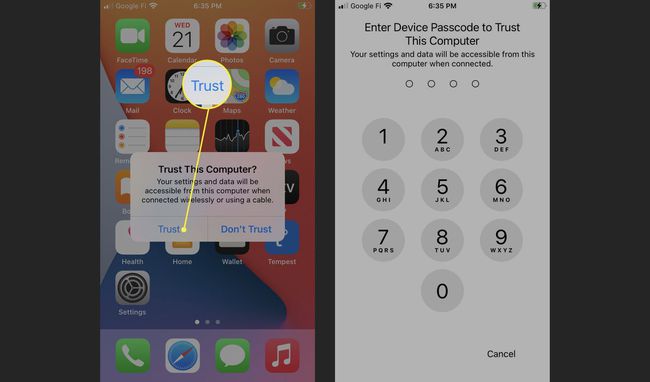
-
Περιμένετε να συνδεθεί το iPhone και μετά κάντε κλικ Να συνεχίσει στον υπολογιστή σας όταν σας ζητηθεί.
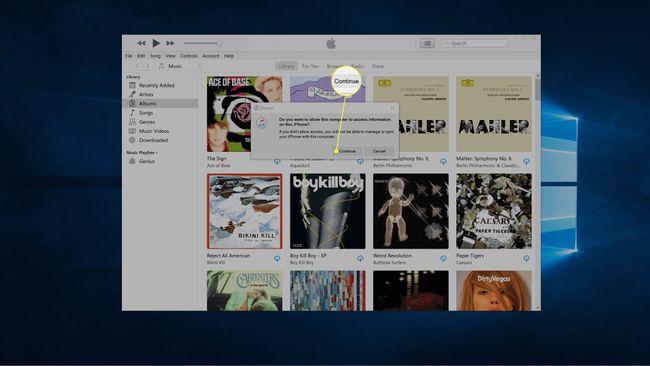
-
Κάντε κλικ Να συνεχίσει.
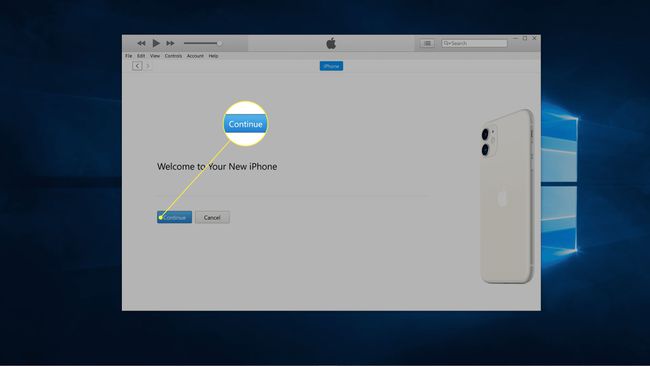
-
Κάντε κλικ Ξεκίνα.
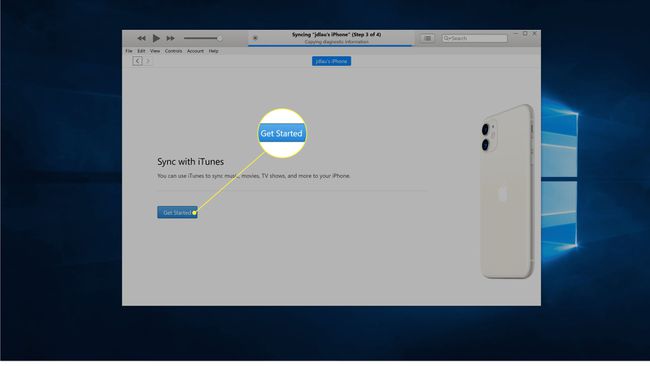
-
Κάντε κλικ στο εικονίδιο iPhone κοντά στην επάνω αριστερή γωνία του iTunes.
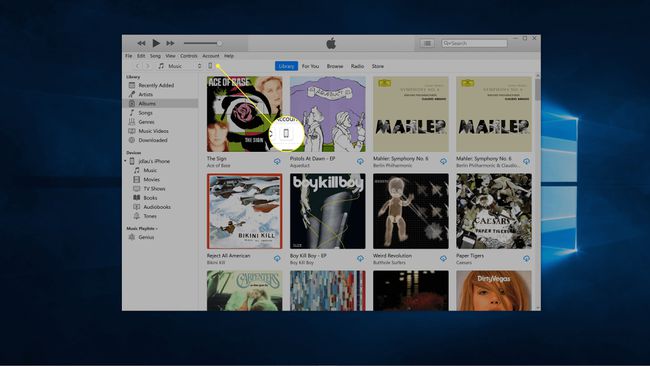
-
Κάντε κλικ Κοινή χρήση αρχείων.
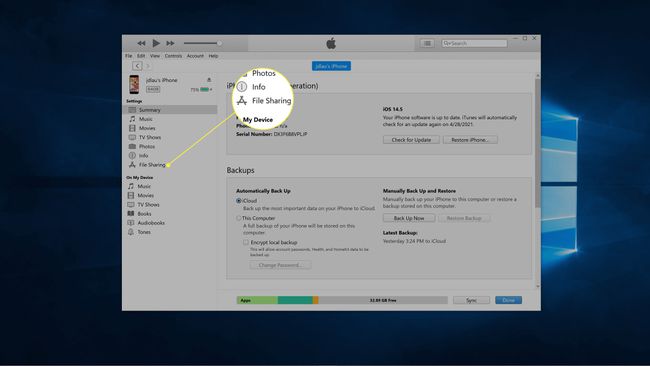
-
Επιλέξτε ένα εφαρμογή από τη λίστα.
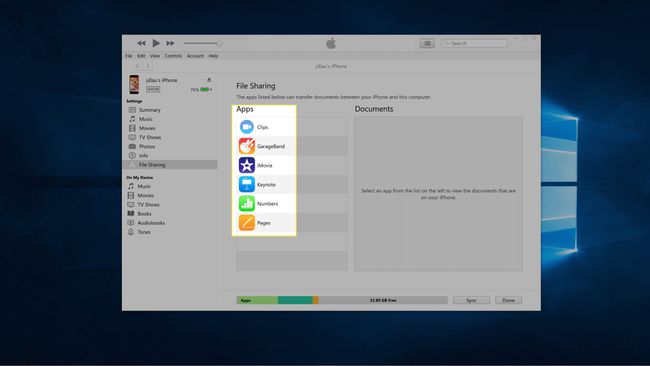
-
Επιλέξτε α αρχείο από τη λίστα και κάντε κλικ στην Αποθήκευση.
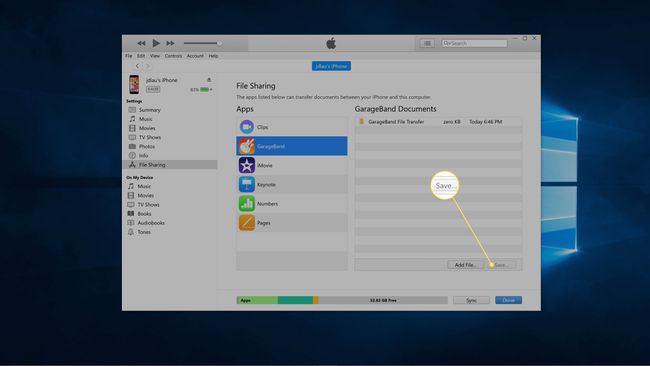
-
Επιλέξτε το φάκελο στον οποίο θέλετε να αποθηκεύσετε το αρχείο και κάντε κλικ Επιλέξτε φάκελο.
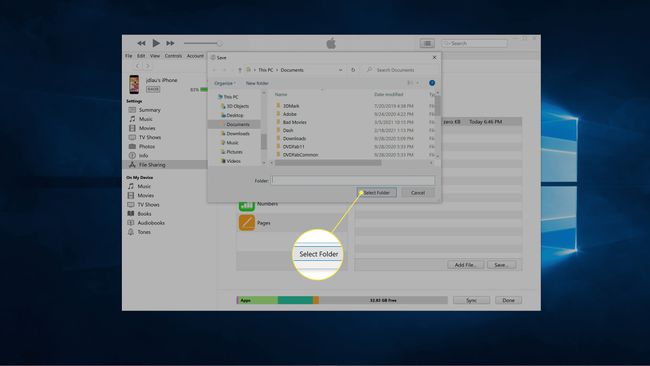
Το αρχείο θα αντιγραφεί στον υπολογιστή σας.
Πώς να αποκτήσετε πρόσβαση σε αρχεία iPhone σε υπολογιστή με Windows χρησιμοποιώντας το iCloud
Εάν έχετε πρόσβαση στο Διαδίκτυο, η μεταφορά αρχείων χρησιμοποιώντας το iCloud είναι πιο απλή από τη μεταφορά μεμονωμένων αρχείων μέσω του iTunes. Για να λειτουργήσει αυτό, πρέπει να έχετε ενεργοποιημένο το iCloud στο τηλέφωνό σας και πρέπει να έχετε πρόσβαση στα αρχεία μέσω του ιστότοπου iCloud.
Θέλετε να συγχρονίσετε τα αρχεία σας αυτόματα; Μπορείς εγκαταστήστε το iCloud στον υπολογιστή σας με Windows.
Δείτε πώς μπορείτε να αποκτήσετε πρόσβαση σε αρχεία iPhone σε υπολογιστή με Windows με το iCloud:
-
Ενεργοποιήστε το iCloud στο iPhone σας αν δεν ήταν ήδη ενεργοποιημένο.
Αν μόλις ενεργοποιήσατε τη δημιουργία αντιγράφων ασφαλείας iCloud για πρώτη φορά, θα πρέπει να περιμένετε για να συνεχίσετε μέχρι να μεταφορτωθούν τα αρχεία στο τηλέφωνό σας στο cloud.
-
Πλοηγηθείτε στο Ιστότοπος iCloud με ένα πρόγραμμα περιήγησης ιστού στον υπολογιστή σας και κάντε κλικ στο εικόνισμα που αντιστοιχεί στον τύπο του αρχείου που θέλετε να μεταφέρετε.
-
Κάντε κλικ στο αρχείο ή αρχεία που θέλετε να μεταφέρετε.
-
Κάντε κλικ στο εικονίδιο λήψης στην επάνω δεξιά γωνία.
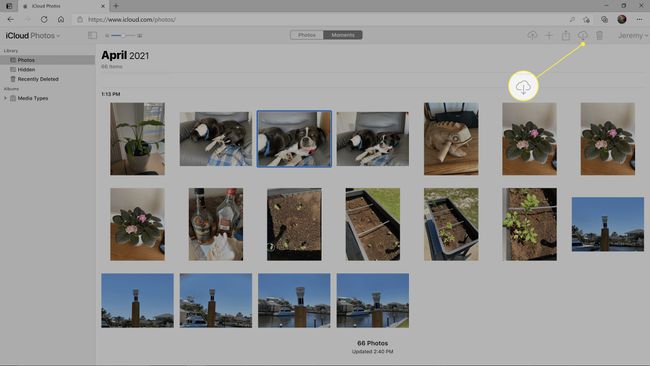
-
Κάντε κλικ Αποθήκευση ωςκαι επιλέξτε μια τοποθεσία για να αποθηκεύσετε τα αρχεία.
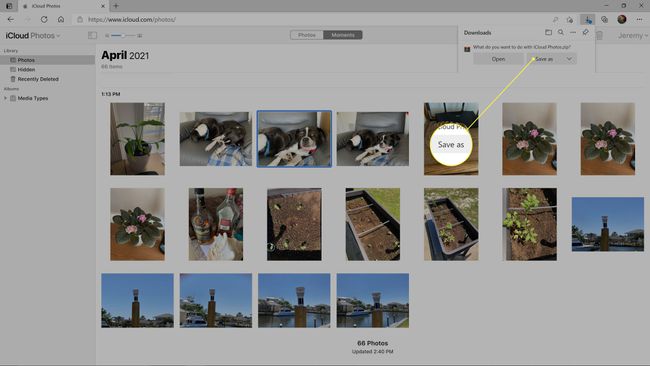
Πώς να αποκτήσετε πρόσβαση στις φωτογραφίες iPhone σε υπολογιστή με την Εξερεύνηση αρχείων
Όταν συνδέετε ένα iPhone σε έναν υπολογιστή με Windows χωρίς iTunes, δεν συμβαίνει τίποτα. Το τηλέφωνο θα φορτίσει, αλλά μέχρι εκεί. Εάν έχετε εγκαταστήσει το iTunes και ρυθμίσετε το τηλέφωνο να εμπιστεύεται τον υπολογιστή σας, τα πράγματα αλλάζουν λίγο. Αφού ολοκληρώσετε την αρχική προετοιμασία, συνδέοντας το iPhone σας στον υπολογιστή σας με Windows θα εμφανιστεί στην εξερεύνηση αρχείων. Τα περισσότερα από τα αρχεία στο iPhone σας εξακολουθούν να είναι εκτός ορίων, αλλά μπορείτε να χρησιμοποιήσετε αυτήν τη μέθοδο για να αποκτήσετε πρόσβαση στις φωτογραφίες σας.
Δείτε πώς μπορείτε να αποκτήσετε πρόσβαση στις φωτογραφίες του iPhone σας σε έναν υπολογιστή με Windows:
-
Εγκαταστήστε το iTunes στον υπολογιστή σας, συνδέστε το iPhone σας και ρυθμίστε το ώστε να εμπιστεύεται τον υπολογιστή σας, όπως περιγράφεται νωρίτερα σε αυτό το άρθρο.
Εάν το iPhone σας είναι ήδη ρυθμισμένο να εμπιστεύεται τον υπολογιστή σας, δεν χρειάζεται να εκτελέσετε ξανά αυτήν τη διαδικασία.
-
Ανοίξτε την Εξερεύνηση αρχείων στον υπολογιστή σας και κάντε κλικ Αυτό το PC στο αριστερό παράθυρο.
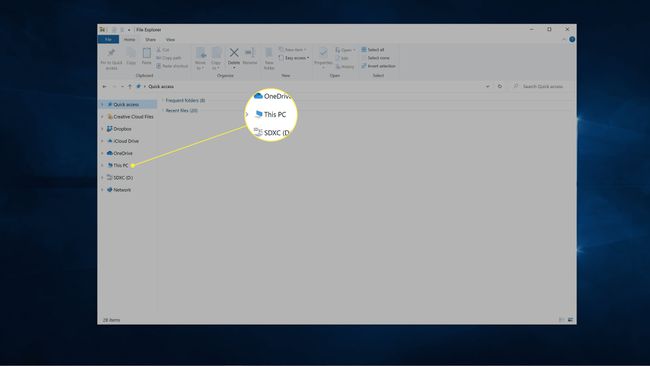
-
Κάντε κλικ Apple iPhone στην ενότητα συσκευές και μονάδα δίσκου.
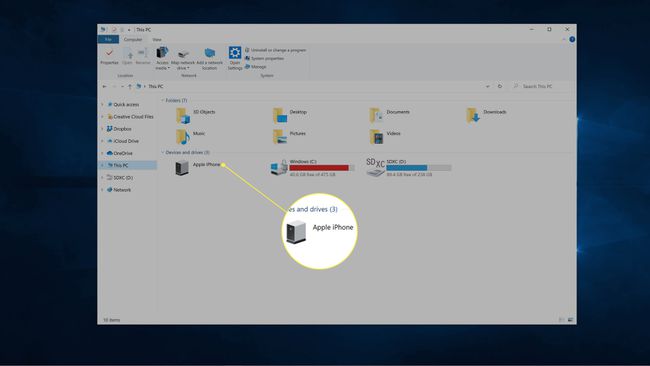
-
Κάντε κλικ Εσωτερική αποθήκευση.
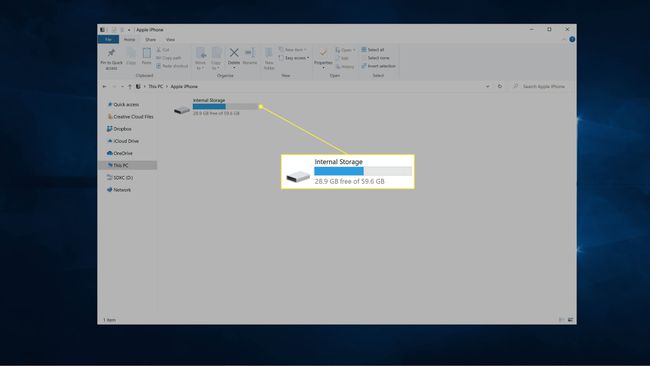
-
Κάντε κλικ DCIM.
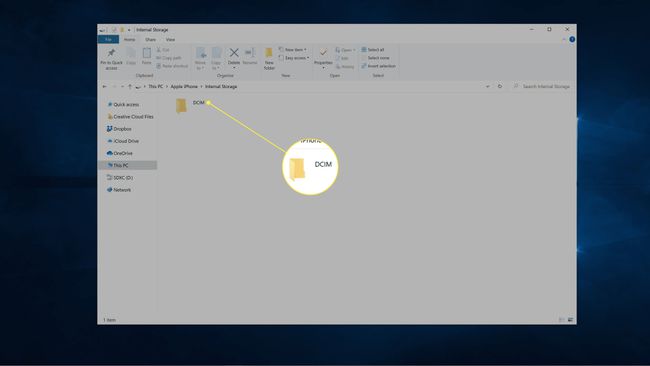
-
Κάντε κλικ 100 ΜΗΛΟ.
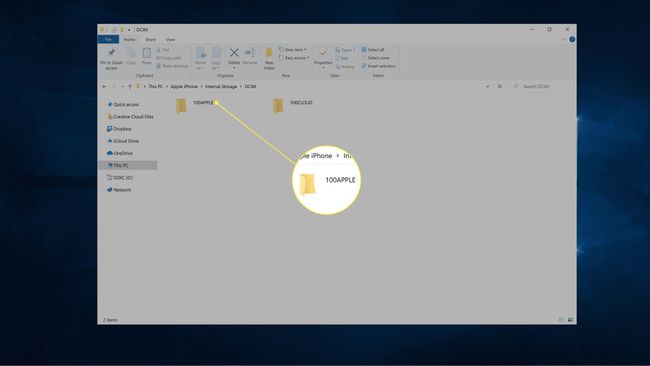
-
Επίλεξε το αρχείο ή αρχεία που θέλετε να αντιγράψετε.

-
Κάντε κλικ και σύρετε το αρχείο ή τα αρχεία στην επιφάνεια εργασίας σας ή σε οποιονδήποτε άλλο φάκελο στον υπολογιστή σας.
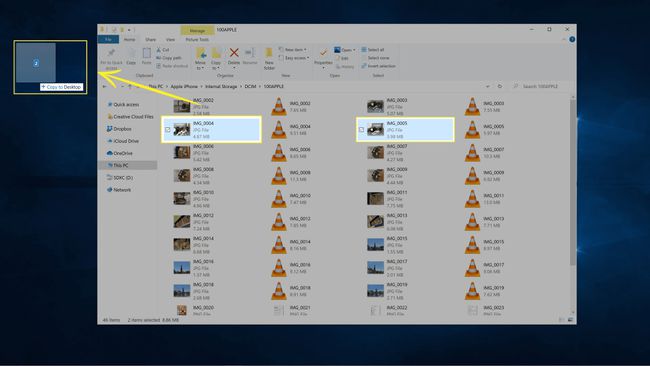
FAQ
-
Πώς αποκτάτε πρόσβαση σε αρχεία iPhone root στον υπολογιστή;
Δεν μπορείτε να αποκτήσετε πρόσβαση σε αρχεία root iPhone στον υπολογιστή χωρίς πρώτα να κάνετε jailbreak στο iPhone σας. Το jailbreaking ενός iPhone συνοδεύεται από το δικό του σύνολο θετικών και αρνητικών, οπότε προτού σκεφτείτε να το κάνετε, βεβαιωθείτε ότι γνωρίζετε σε τι ασχολείστε.
-
Μπορείτε να αποκτήσετε πρόσβαση σε αρχεία iPhone χωρίς iTunes;
Όχι πραγματικά. Εκτός από τις εικόνες, στις οποίες δεν χρειάζεστε το iTunes για πρόσβαση, δεν υπάρχουν καλές λύσεις λογισμικού τρίτων για πρόσβαση σε αρχεία iPhone χωρίς iTunes. Ωστόσο, εάν κάνετε jailbreak το iPhone σας, μπορείτε να έχετε πρόσβαση στα αρχεία του iPhone σας από τον υπολογιστή σας χωρίς iTunes.
